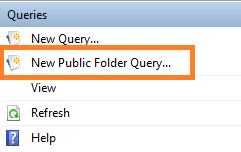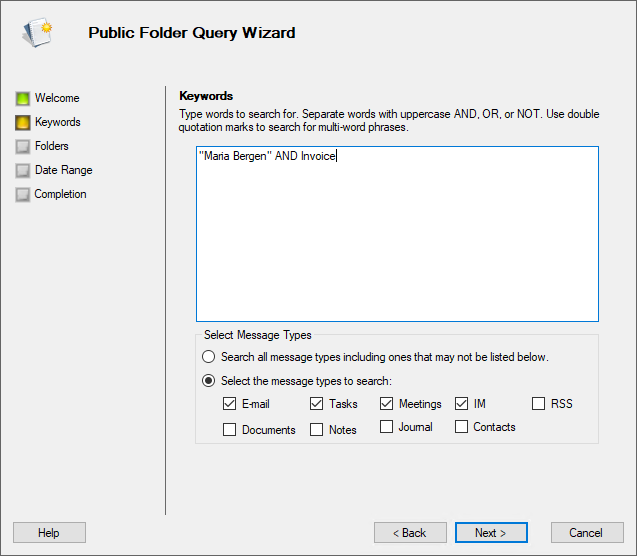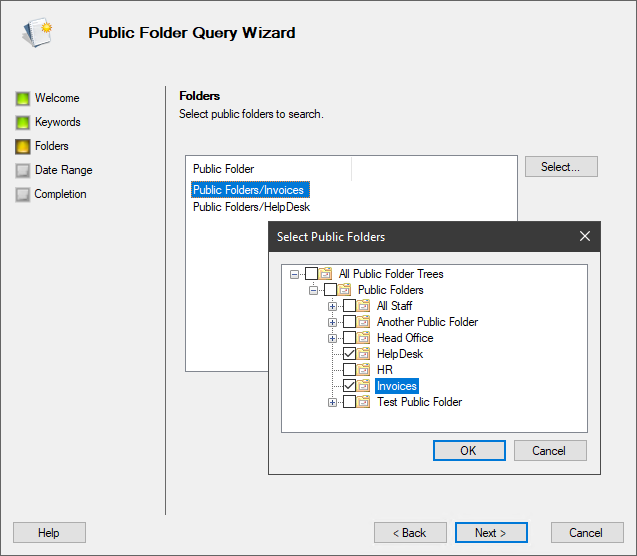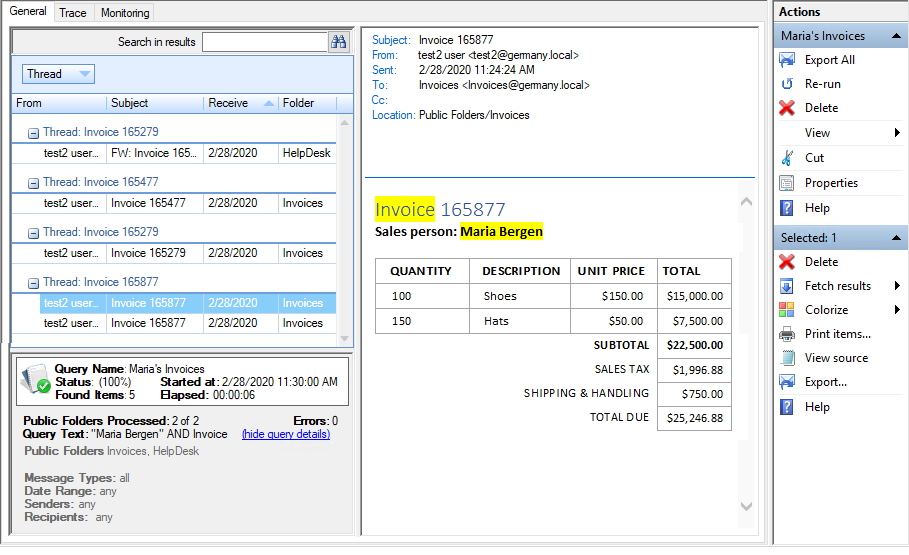Öffentliche Ordner bieten eine einfache und bequeme Möglichkeit, Inhalte mit mehreren Benutzern und Benutzergruppen in einer Organisation zu teilen. Alle Benutzer haben Zugang zu Microsoft Outlook, um mit ihren E-Mails und Postfächern zu arbeiten. Das Hinzufügen von Öffentlichen Ordnern als zusätzliche Funktion zu dem ihnen sehr gut bekannten Produkt ist daher bequem und effizient.
Die Bereitstellung und Verwaltung von Öffentlichen Ordnern ist auch für Exchange-Administratoren einfach und übersichtlich, da sie für diesen Zweck keine regulären Postfächer verwenden und keine ausgeklügelten Berechtigungen konfigurieren müssen, um mehreren Benutzern die Kontrolle über diese Postfächer zu geben.
Das heißt, es ist nicht überraschend, dass Öffentliche Ordner häufig im Zentrum von Geschäftsprozessen stehen und daher einen wesentlichen Teil des Informationsaustauschs in einer Organisation enthalten.
Immer wenn es darum geht, bestimmte Nachrichten oder Dokumente auf Organisationsebene zu finden, ist es am effizientesten, die Suche auf dem Exchange-Server durchzuführen, und sehr wahrscheinlich müsste die Suche öffentliche Ordner als die wichtigsten Datenspeicher umfassen.
Die Suche in Exchange selbst ist recht komplex, da sie spezielle Mechanismen und technische Ansätze wie Indexierung, eDiscovery usw. erfordert. Glücklicherweise ist es nicht notwendig, diese Prozesse direkt zu studieren oder zu behandeln, da es ein Werkzeug gibt, das Search in Exchange absolut einfach und benutzerfreundlich macht – MAPILab Search for Exchange. Darüber hinaus, und das ist besonders wichtig – unterstützt es die Suche in öffentlichen Ordnern sowie in Postfächern mit öffentlichen Ordnern (diese Funktion wurde in Exchange 2016 eingeführt).
Erstellen einer Suchanfrage für öffentliche Postfächer
Klicken Sie im Abfragefenster auf New Public Folder Query… – eine Option zur gezielten Suche in öffentlichen Ordnern. Der Abfrage-Assistent führt Sie durch die Erstellung der Abfrage; er hat drei einfache Schritte.
Der erste Schritt sind Schlüsselwörter – geben Sie die Schlüsselwörter ein, nach denen Sie suchen:
Die zusätzliche Syntax kann für fortgeschrittenere Suchvorgänge verwendet werden.
Wählen Sie im zweiten Schritt aus, in welchen Öffentlichen Ordnern gesucht werden soll:
Im dritten Schritt können Sie die Suche auf einen bestimmten Datumsbereich einschränken.
Schließlich können Sie den Namen angeben und diese Abfrage speichern.
Ausführen der Suchanfrage und Überprüfung der Ergebnisse
Sobald die Abfrage erstellt ist, können Sie den Befehl Abfrage ausführen im Bereich Execute Query ausführen, um die Suche nach öffentlichen Ordnern in Exchange zu starten:![]()
Er führt Sie zum Abschnitt Results, wo Sie verfolgen können, wie die Suche läuft:
Die Suchergebnisse werden auf bequeme Weise angezeigt: Sie können die Suchergebnisse sortieren oder gruppieren. Unter den Suchergebnissen kann eine Schnellsuche durchgeführt werden.
Die E-Mail-Vorschau wird direkt in derselben Konsole angezeigt, so dass Sie sofort sehen können, wie die ursprüngliche E-Mail aussieht und wo die Schlüsselwörter im Text stehen.
Die Suchergebnisse können in die Formate PDF, MSG, EML, MHT und CSV exportiert werden
Fazit
MAPILab Search for Exchange ermöglicht Ihnen die Suche in öffentlichen Ordnern in Exchange auf eine einfache, intuitive und benutzerfreundliche Weise. Es unterstützt alle Versionen von Exchange vor Ort und kann innerhalb von Minuten ohne Ausfallzeiten und ohne Änderungen an den Serverkomponenten bereitgestellt werden. Die Suchergebnisse werden in klarer und verständlicher Form angezeigt, so dass die Analyse effizient und komfortabel wird.
Dank dieser herausragenden Funktionen ist MAPILab Search for Exchange ein perfektes Werkzeug für die Suche in öffentlichen Ordnern auf Unternehmensebene.
Gerne können Sie weitere Details erhalten und die Testversion von MAPILab Search for Exchange in Ihrer Umgebung herunterladen: